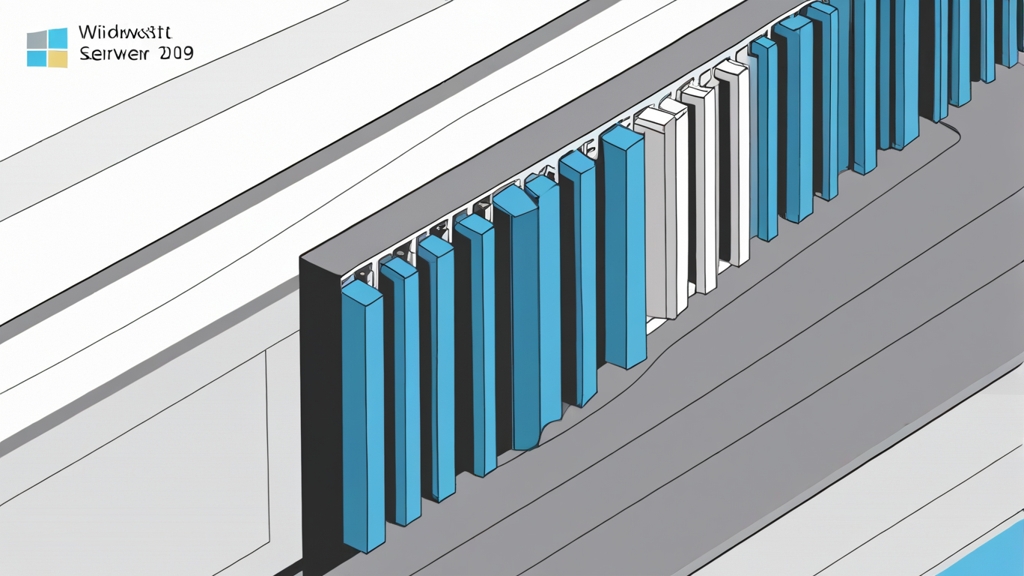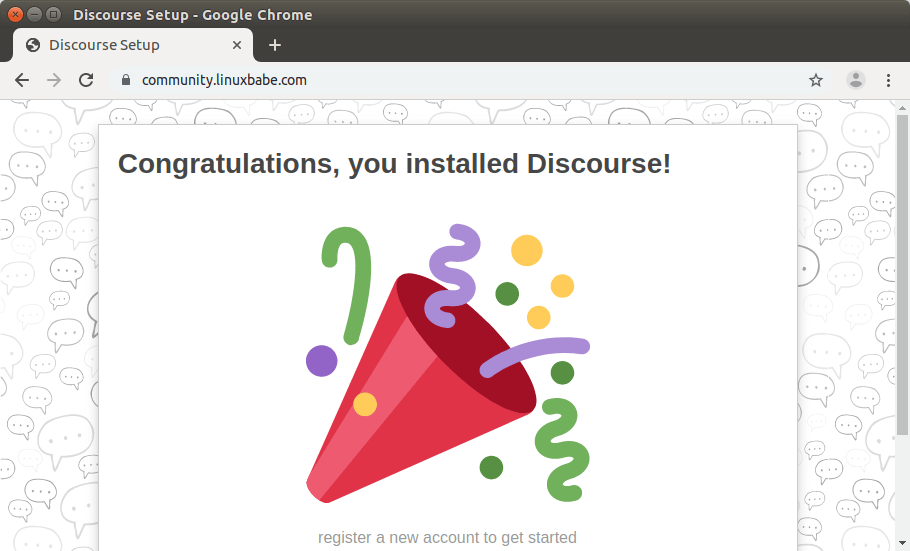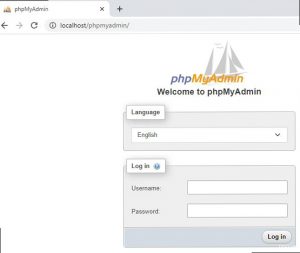Как установить Windows Server 2019 на VPS?
В этой статье мы подробно рассмотрим процесс установки Windows Server 2019 на виртуальный выделенные серверы (VPS). Вы узнаете о ключевых этапах подготовки, выбора подходящего образа, настройке сети и первичной конфигурации операционной системы. Пошаговые инструкции и практические примеры помогут вам успешно выполнить установку и настроить ваш сервер для дальнейшей работы. Мы также обсудим распространенные ошибки и способы их решения.Содержание:
- Выбор VPS хостинг-провайдера и подготовка
- Получение ISO-образа Windows Server 2019
- Установка Windows Server 2019 через VNC или KVM
- Первичная конфигурация Windows Server 2019
- Активация и обновления
Выбор VPS-провайдера и подготовка
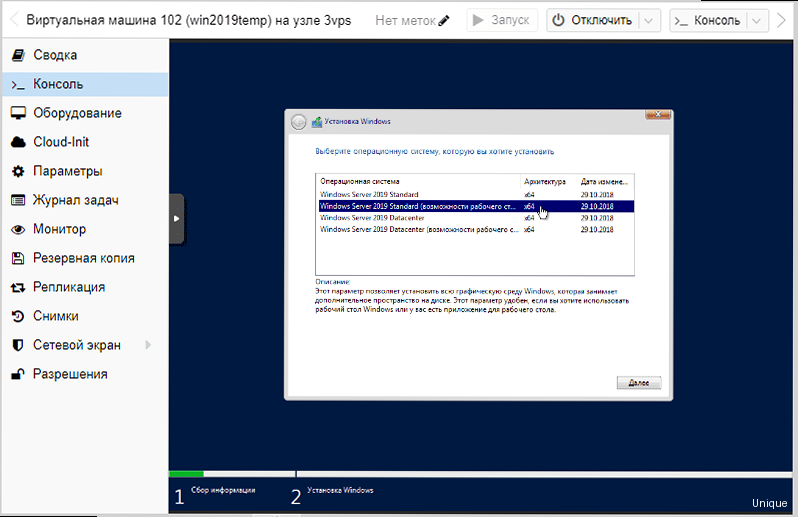
- Стоимость: Сравните цены различных провайдеров, учитывая включенный трафик, объем оперативной памяти, дисковое пространство и процессорные ресурсы.
- Репутация: Прочитайте отзывы клиентов о надежности и качестве поддержки провайдера.
- Доступ к VNC/KVM: Убедитесь, что провайдер предоставляет удобный доступ к консоли сервера.
- Возможность загрузки ISO: Некоторые провайдеры позволяют загружать собственные ISO-образы операционных систем.
- Расположение серверов: Выберите сервер, расположенный географически близко к вашим пользователям, чтобы обеспечить минимальную задержку.
- Процессор: 1.4 GHz 64-bit процессор
- Оперативная память: 2 GB RAM
- Дисковое пространство: 32 GB
- Сетевой адаптер: Gigabit Ethernet
| Провайдер | Стоимость (в месяц) | RAM | Диск | Трафик | VNC/KVM |
|---|---|---|---|---|---|
| DigitalOcean | $20 | 4 GB | 80 GB | 4 TB | Да |
| Vultr | $20 | 4 GB | 80 GB | 3 TB | Да |
| Linode | $20 | 4 GB | 80 GB | 4 TB | Да |
- Зарегистрируйтесь на сайте выбранного VPS-провайдера.
- Создайте новый VPS с выбранной конфигурацией. (Не выбирайте предустановленную ОС).
- Получите доступ к VNC/KVM консоли сервера. Обычно эта информация доступна в панели управления VPS.
- Подготовьте ISO-образ Windows Server 2019. (Следующий раздел подробно описывает, как это сделать).
Получение ISO-образа Windows Server 2019
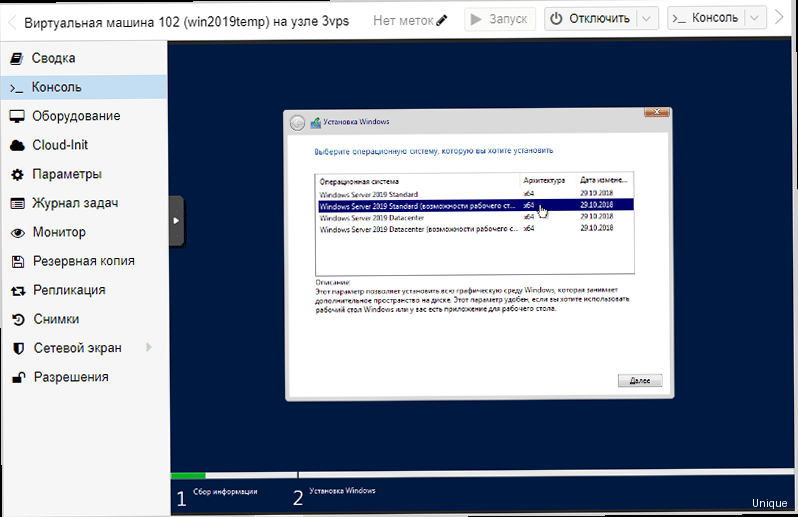
- Официальный сайт Microsoft: Наиболее надежный способ — загрузить ознакомительную версию с сайта Microsoft. Она позволяет использовать Windows Server 2019 в течение 180 дней для ознакомления и тестирования. Для дальнейшего использования потребуется приобрести лицензию.
- MSDN Subscription (Visual Studio Subscription): Если у вас есть подписка MSDN, вы можете скачать лицензионные ISO-образы Windows Server 2019.
- Партнерские программы Microsoft: Для партнеров Microsoft доступны специальные каналы загрузки ISO-образов.
- Перейдите на страницу загрузки ознакомительной версии Windows Server 2019: https://www.microsoft.com/ru-ru/evalcenter/evaluate-windows-server-2019
- Заполните форму с необходимой информацией.
- Выберите ISO-образ для загрузки. Обратите внимание на язык и редакцию (Standard или Datacenter).
- Дождитесь завершения загрузки. Размер ISO-образа может быть несколько гигабайт.
# PowerShell (Windows)
Get-FileHash -Algorithm SHA256 -Path "C:\path\to\your\WindowsServer2019.iso"
# Linux
sha256sum /path/to/your/WindowsServer2019.iso
# Linux (на VPS)
wget https://example.com/WindowsServer2019.iso
Установка Windows Server 2019 через VNC или KVM
После загрузки ISO-образа на ваш VPS, необходимо загрузить сервер с этого образа. Процесс может немного отличаться в зависимости от вашего VPS-провайдера, но обычно выглядит следующим образом:- Откройте консоль VNC/KVM вашего VPS.
- Перезагрузите VPS. (Иногда требуется остановить и запустить VPS).
- Во время загрузки войдите в BIOS/UEFI. Обычно для этого нужно нажать клавишу `Delete`, `F2`, `F12` или `Esc`. Информация о клавише, которую нужно нажать, отображается на экране во время загрузки.
- Измените порядок загрузки (Boot Order) в BIOS/UEFI. Укажите, что первым устройством для загрузки должен быть CD-ROM/DVD-ROM, который будет эмулировать ваш ISO-образ.
- Сохраните изменения и выйдите из BIOS/UEFI. VPS перезагрузится и попытается загрузиться с ISO-образа.
- Выберите язык, формат времени и раскладку клавиатуры.
- Нажмите «Далее».
- Нажмите «Установить».
- Введите ключ продукта. Если у вас нет ключа продукта, вы можете выбрать опцию «У меня нет ключа продукта» и продолжить установку в ознакомительном режиме.
- Выберите редакцию Windows Server 2019. Рекомендуется выбирать «Windows Server 2019 Standard (рабочий стол)» или «Windows Server 2019 Datacenter (рабочий стол)» для удобства работы. «Рабочий стол» означает, что будет установлен графический интерфейс пользователя (GUI).
- Примите условия лицензионного соглашения.
- Выберите тип установки: «Выборочная: только установка Windows (для опытных пользователей)».
- Выберите диск для установки Windows. Если диск чистый, его необходимо отформатировать.
- Дождитесь завершения установки. VPS будет перезагружаться несколько раз.
- Войдите в BIOS (нажмите Delete во время загрузки).
- Перейдите на вкладку «Boot».
- Найдите опцию «Boot Device Priority» или «Boot Order».
- Используйте клавиши «+» и «-» или стрелки вверх и вниз, чтобы переместить CD-ROM/DVD-ROM (или устройство, которое эмулирует ISO-образ) на первое место в списке.
- Перейдите на вкладку «Exit».
- Выберите «Save Changes and Exit».
Первичная конфигурация Windows Server 2019
После завершения установки Windows Server 2019 и первой загрузки, вам будет предложено установить пароль для учетной записи администратора. Обязательно используйте сложный пароль, состоящий из букв разного регистра, цифр и специальных символов. Далее необходимо выполнить первичную настройку сервера:- Настройка сети: Настройте IP-адрес, маску подсети, шлюз и DNS-серверы. Эта информация обычно предоставляется вашим VPS-провайдером.
- Установка обновлений: Установите последние обновления Windows, чтобы обеспечить безопасность и стабильность работы сервера.
- Настройка брандмауэра: Настройте брандмауэр Windows, чтобы разрешить доступ только к необходимым портам и сервисам.
- Установка необходимого программного обеспечения: Установите необходимое программное обеспечение для ваших задач (например, веб-сервер, базу данных, и т.д.).
- Откройте «Центр управления сетями и общим доступом».
- Нажмите «Изменение параметров адаптера».
- Щелкните правой кнопкой мыши на вашем сетевом адаптере и выберите «Свойства».
- Выберите «Internet Protocol Version 4 (TCP/IPv4)» и нажмите «Свойства».
- Выберите «Использовать следующий IP-адрес».
- Введите IP-адрес, маску подсети, шлюз и DNS-серверы, предоставленные вашим VPS-провайдером.
- Нажмите «OK».
- Откройте «Параметры».
- Выберите «Обновление и безопасность».
- Нажмите «Проверить наличие обновлений».
- Дождитесь завершения поиска и установки обновлений.
- Перезагрузите сервер, если это потребуется.
- Откройте «Брандмауэр Защитника Windows в режиме повышенной безопасности».
- В левой панели выберите «Правила для входящих подключений».
- Нажмите «Создать правило…» в правой панели.
- Выберите «Для порта» и нажмите «Далее».
- Выберите «TCP» или «UDP» (в зависимости от протокола, который вы хотите разрешить).
- Введите номер порта (например, 80 для HTTP или 443 для HTTPS).
- Выберите «Разрешить подключение» и нажмите «Далее».
- Выберите профили, для которых вы хотите применить правило (обычно «Доменный», «Частный» и «Общедоступный»).
- Введите имя для правила и нажмите «Готово».
Активация и обновления
После завершения первичной конфигурации необходимо активировать Windows Server 2019. Активация подтверждает легальность использования операционной системы и предоставляет доступ ко всем функциям и обновлениям. Активация Windows Server 2019- Используя графический интерфейс:
- Откройте «Параметры».
- Перейдите в «Обновление и безопасность».
- Выберите «Активация».
- Если Windows не активирована, нажмите «Изменить ключ продукта» и введите ваш ключ продукта.
- Используя командную строку:
- Откройте командную строку от имени администратора.
- Введите команду:
slmgr /ipk <ваш_ключ_продукта>(замените <ваш_ключ_продукта> на ваш фактический ключ). - Введите команду:
slmgr /ato
- Используя графический интерфейс:
- Откройте «Параметры».
- Перейдите в «Обновление и безопасность».
- В разделе «Центр обновления Windows» нажмите «Дополнительные параметры».
- Включите опцию «Автоматическая загрузка и установка обновлений».
- Используя групповую политику:
- Откройте редактор локальной групповой политики (
gpedit.msc). - Перейдите в «Конфигурация компьютера» -> «Административные шаблоны» -> «Компоненты Windows» -> «Центр обновления Windows».
- Найдите параметр «Настройка автоматического обновления» и включите его.
- Настройте параметры автоматического обновления в соответствии с вашими потребностями.
- Откройте редактор локальной групповой политики (
# Командная строка (от имени администратора)
slmgr /xpr
- Откройте редактор локальной групповой политики (
gpedit.msc). - Перейдите в «Конфигурация компьютера» -> «Административные шаблоны» -> «Компоненты Windows» -> «Центр обновления Windows».
- Найдите параметр «Настройка автоматического обновления» и включите его.
- Выберите опцию «4 — Автоматическая загрузка и планирование установки».
- Укажите день и время установки обновлений.